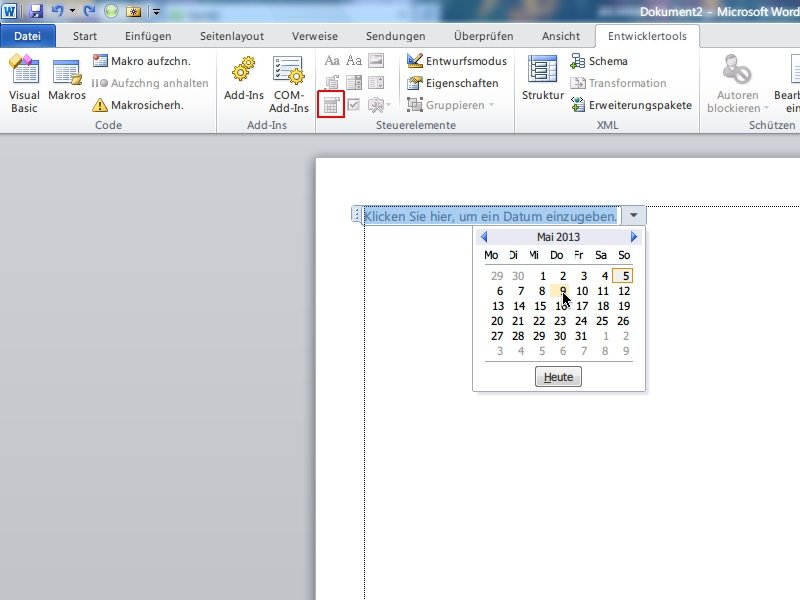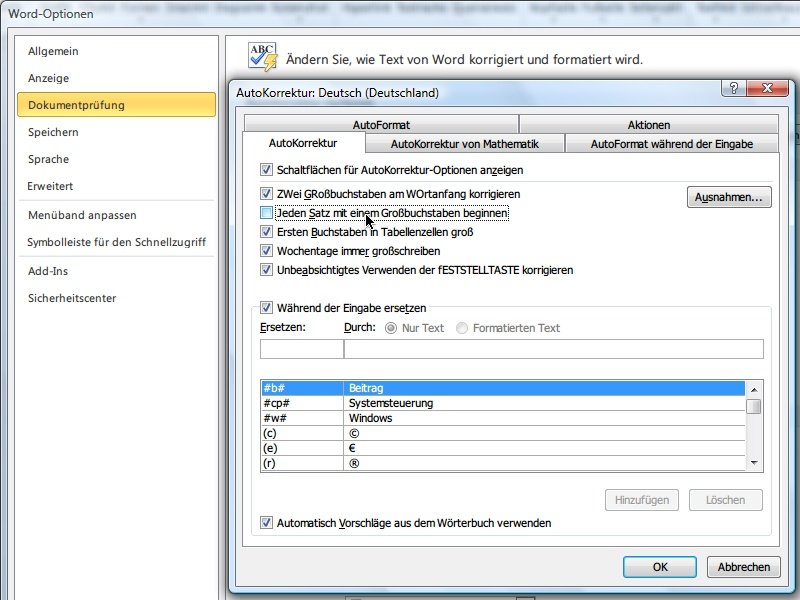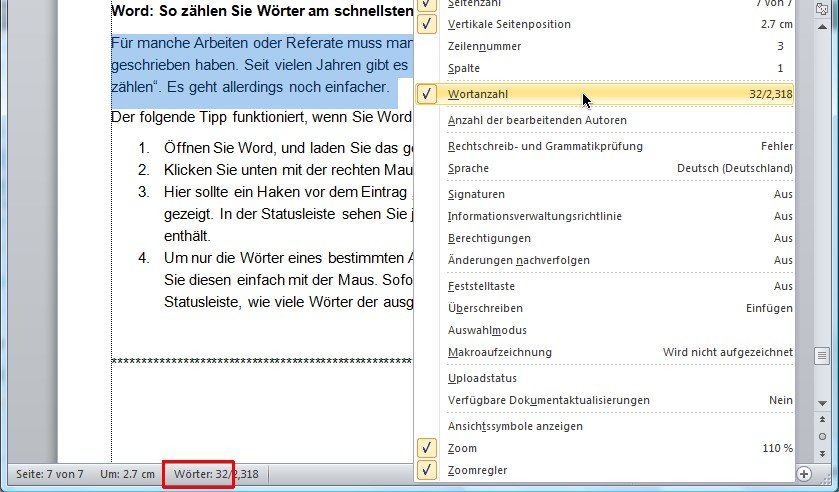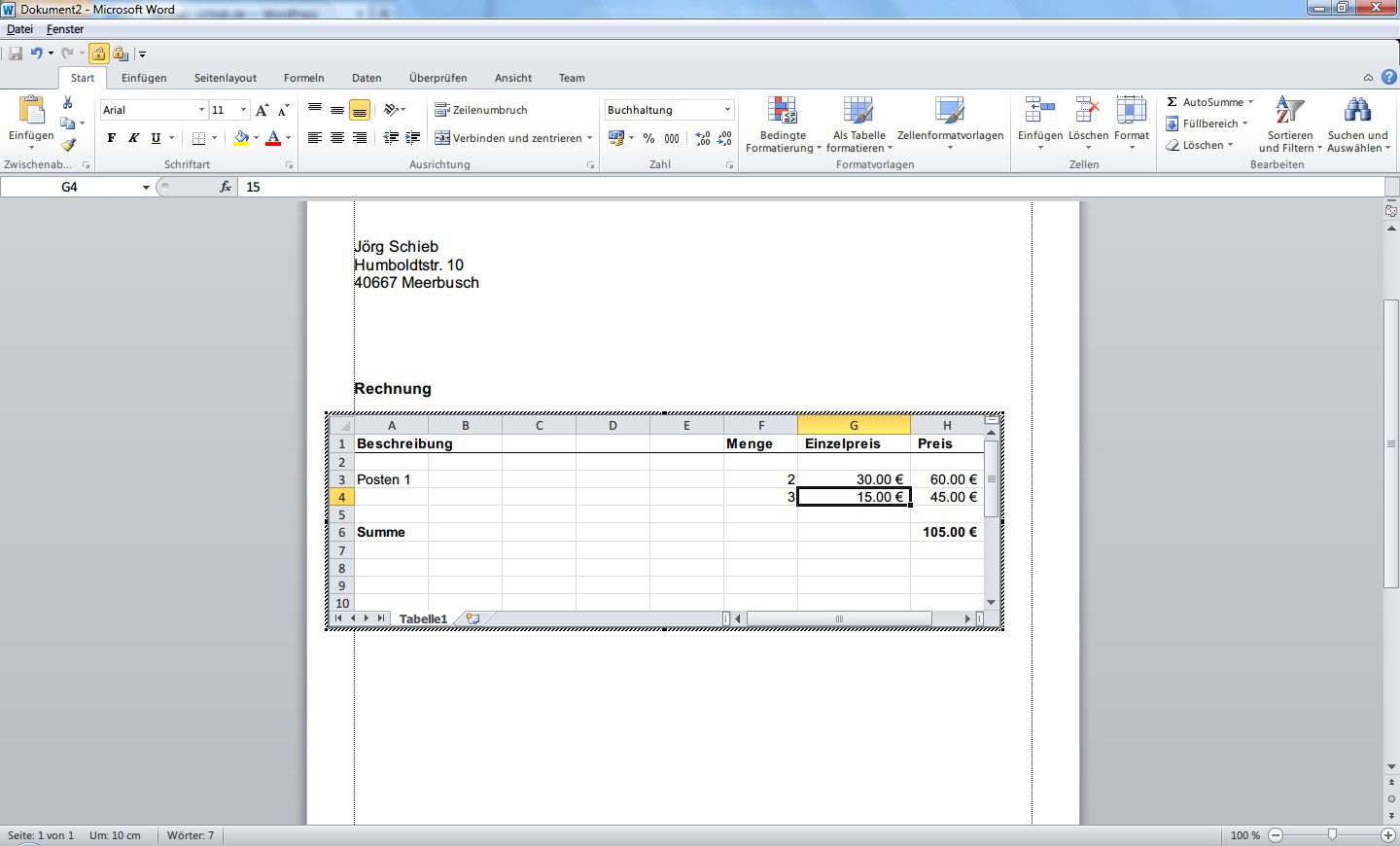02.06.2013 | Office
Um schnell mal etwas auszurechnen, greifen viele Nutzer zum Programm „Rechner“, das in Windows eingebaut ist. Wenn Sie gerade Microsoft Word offen haben, geht es aber noch einfacher. Denn die Office-Programmierer haben eine Taschenrechner-Funktion direkt in das Programm integriert.
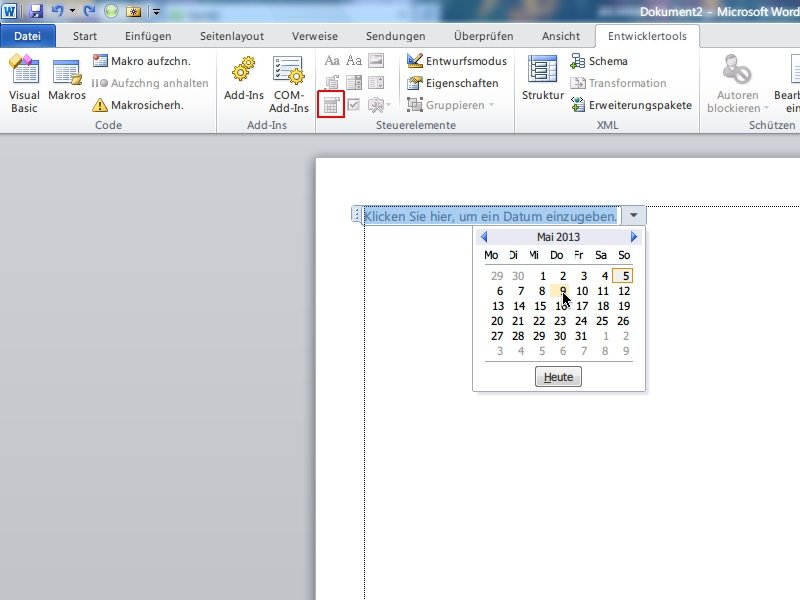
09.05.2013 | Tipps
Rechnungen, Dokumente, Geschäftsbriefe – für all das ist Word wie geschaffen. Immer wieder müssen in solche Dateien Datumswerte eingefügt werden. Einfacher geht das, wenn Sie dafür einen Kalender nutzen können.
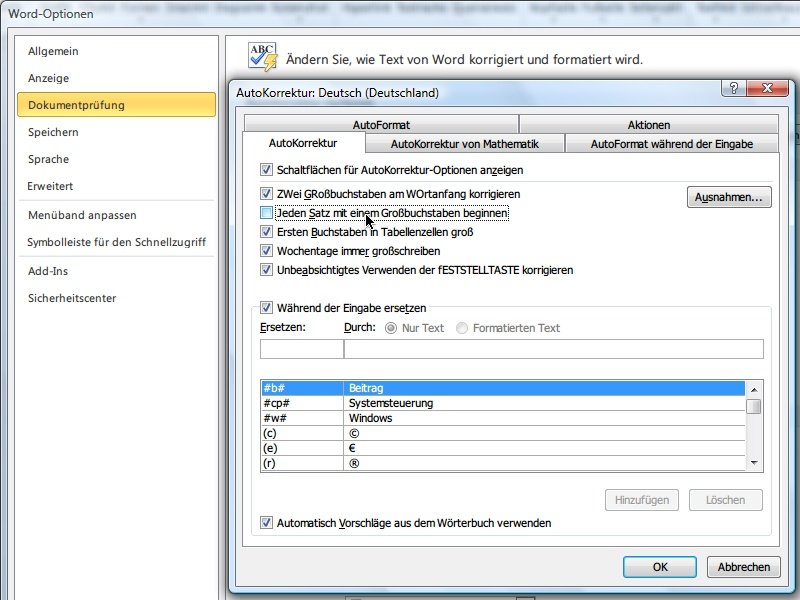
07.05.2013 | Office
Normalerweise schreibt Word die Buchstaben am Anfang jedes Satzes automatisch groß. Diese Automatik stört Sie? Kein Problem, Abschalten ist ganz einfach.
07.05.2013 | Office
Nicht nur im Büro ist es hilfreich, wenn auf ausgedruckten Word-Dokumenten der Dateiname erscheint, eventuell mit Ordnerangabe. Diese Daten müssen Sie aber nicht für jede Datei manuell einfügen. Word kann das automatisch erledigen.
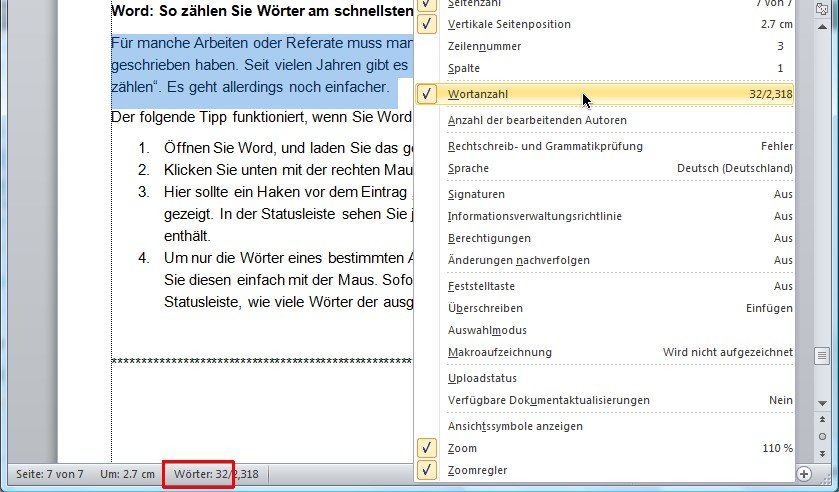
12.04.2013 | Office
Für manche Arbeiten oder Referate muss man oft eine bestimmte Mindest-Anzahl Wörter geschrieben haben. Seit vielen Jahren gibt es dazu in Microsoft Word das Dialogfeld „Wörter zählen“. Es geht allerdings noch einfacher.
12.04.2013 | Office
In der Titelleiste von Microsoft Word lässt sich immer ablesen, ob Sie gerade mit *.docx-, oder mit *.doc-Dateien arbeiten. Bei letzteren sehen Sie hier den Hinweis „Kompatibilitätsmodus“. Was können Sie tun, wenn dieser Hinweis bei jedem Start von Word auch für leere Dokumente erscheint?
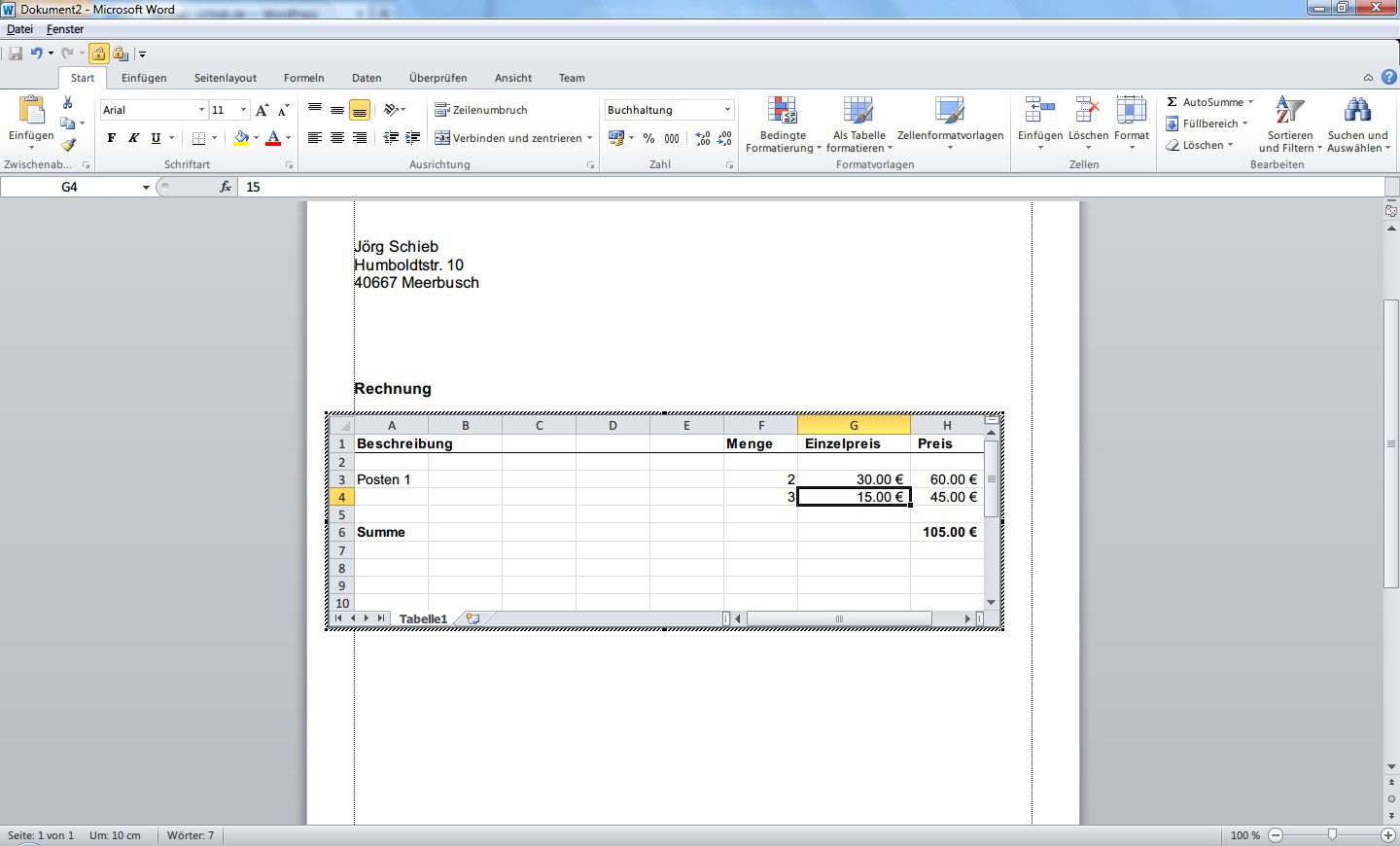
05.04.2013 | Office
In Word lassen sich bekanntlich nicht nur Texte verarbeiten. Auch einfache Tabellen und passende Berechnungen sind für das Programm kein Problem. Viele Funktionen, die Sie vielleicht aus Excel gewohnt sind, stehen in Word jedoch nicht zur Verfügung. Es sei denn, Sie verwenden eine echte Excel-Tabelle.
04.04.2013 | Office
In jedem Browser können Sie einstellen, dass beim Starten die Seiten wieder geladen werden, die beim Schließen des Programms offen waren. Praktisch wäre dieses automatische Öffnen aber auch bei der Textverarbeitung Microsoft Word – besonders dann, wenn Sie an einem größeren Dokument arbeiten, das Sie immer wieder brauchen.